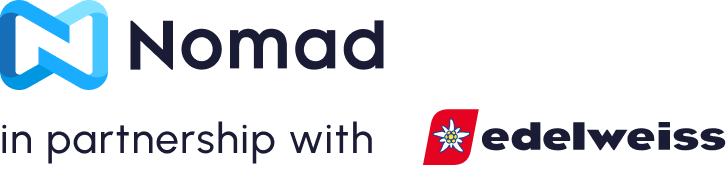eSIM
Comment configurer une eSIM sur votre Apple Watch : restez connecté où que vous soyez
Configurez l'eSIM sur votre Apple Watch et profitez des appels, des SMS et des données sans votre iPhone : parfait pour les entraînements, les voyages et pour rester connecté en déplacement.
TL;DRVous aurez besoin d'une Apple Watch compatible avec les réseaux cellulaires (modèle GPS + Cellular), d'un iPhone compatible avec la dernière version d'iOS et d'un forfait opérateur compatible avec l'Apple Watch. La configuration s'effectue via l'app Apple Watch sur votre iPhone.

Votre Apple Watch est bien plus qu'une simple montre. Grâce à la technologie eSIM, elle devient un puissant compagnon de voyage, vous permettant de rester connecté même lorsque votre iPhone n'est pas à proximité. Cette évolution s'inscrit dans la continuité de celle observée avec l'Apple Watch.iPhone 17 et son intégration eSIM adaptée aux voyages, montrant comment Apple redouble d'efforts pour offrir une connectivité mobile transparente sur tous ses appareils.
Le processus de configuration s'effectue via l'application Apple Watch sur votre iPhone, où vous pouvez activer un nouveau forfait ou en lier un existant.
Conditions préalables essentielles pour la configuration eSIM de l'Apple Watch
Avant de configurer le service cellulaire sur votre Apple Watch, assurez-vous de répondre à ces exigences :
1. Apple Watch compatible avec les téléphones portables
- Vous avez besoin d'une Apple Watch GPS + Cellular. Les modèles GPS uniquement ne prennent pas en charge l'eSIM.
- Vérifiez votre modèle : application Apple Watch > onglet Ma montre > Général > À propos > Modèle.
2. iPhone compatible
- Un iPhone 6s ou version ultérieure avec la dernière version d'iOS installée.
- L'iPhone et l'Apple Watch doivent être mis à jour avant la configuration.
3. Assistance aux opérateurs
- Tous les opérateurs ne prennent pas en charge les forfaits mobiles de l'Apple Watch. Contactez votre opérateur pour confirmer.
- Les forfaits eSIM Nomad sont conçus pour les smartphones et les voyages, mais ne fournissent pas directement les forfaits Apple Watch (ceux-ci doivent provenir des opérateurs).
4. Forfait cellulaire actif
- Votre iPhone doit disposer d’un forfait actif auprès du même opérateur que celui que vous utiliserez pour votre Apple Watch.
💡 Vous débutez avec l'eSIM ? Commencez avec notreGuide du débutant sur les eSIM de voyageou notre étape par étapeGuide d'installation d'une eSIM.
Guide étape par étape pour configurer le réseau cellulaire sur votre Apple Watch
Vous pouvez activer l'eSIM lors de l'appairage ou ultérieurement via l'application Apple Watch.
Configuration initiale (pendant l'appairage) les instructions à l’écran pour configurer le réseau cellulaire lorsque vous associez pour la première fois l’Apple Watch et l’iPhone.
Installation ultérieure:
- Ouvrez l’application Apple Watch sur votre iPhone.
- Accédez à Ma montre > Cellulaire.
- Appuyez sur Configurer le réseau cellulaire ou Ajouter un nouveau forfait.
- Suivez les instructions de votre opérateur (vous serez peut-être redirigé pour vous connecter et sélectionner un forfait).
- Confirmez l'activation. Votre opérateur configurera l'eSIM sur votre montre.
Utiliser votre Apple Watch avec deux cartes SIM (iPhone)
Si votre iPhone utilise une double SIM (deux eSIM ou une SIM physique + eSIM), vous pouvez souvent choisir la ligne que votre Apple Watch reflète.
- Sur votre iPhone, ouvrez l’application Apple Watch.
- Appuyez sur Ma montre > Cellulaire.
- Sous Forfait cellulaire, sélectionnez la ligne que l’Apple Watch doit utiliser.
Lectures connexes qui pourraient vous être utiles:L’installation d’une eSIM change-t-elle votre numéro de téléphone ?
Vérification de la connexion cellulaire de votre Apple Watch
Une fois votre configuration terminée, vous pouvez suivre ces étapes pour vérifier que la connexion a été établie :
- Sur votre Apple Watch, appuyez surParamètres > Données mobiles.
- Vérifiez que le forfait eSIM reflète le bon opérateur réseau et que le statut estConnecté
- Sur votre Apple Watch, ouvrez le Centre de contrôle : appuyez sur la Digital Crown, maintenez le doigt appuyé sur le bas de l'écran, puis balayez vers le haut. Vérifiez que le bouton cellulaire est dans l'un des états suivants :
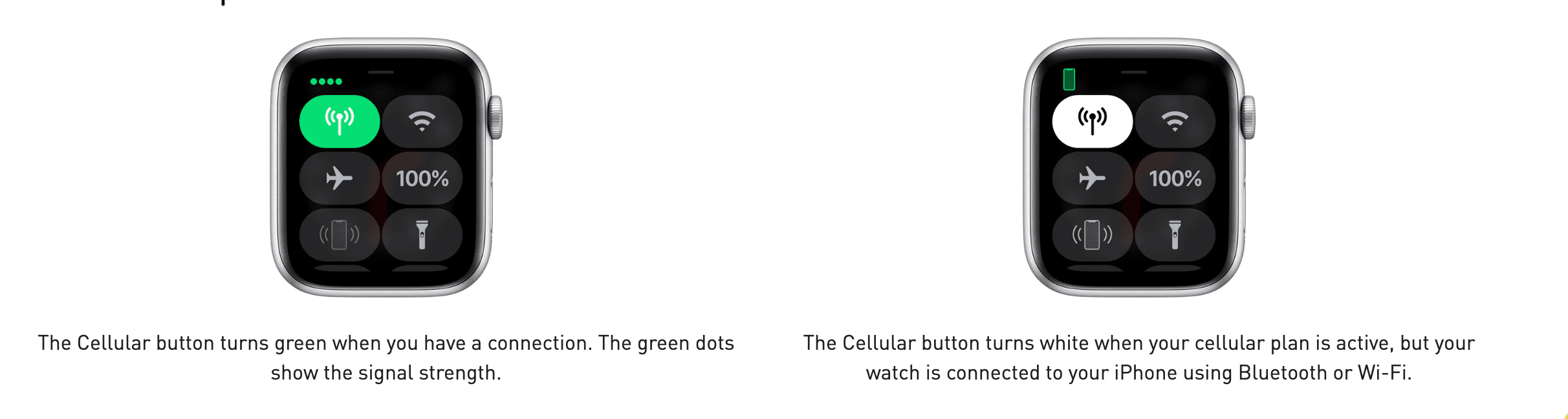
Dépannage des problèmes courants de l'Apple Watch Cellular
Si vous rencontrez des problèmes lors de la configuration ou de l'utilisation du réseau cellulaire sur votre Apple Watch, tenez compte de ces étapes de dépannage :
- Redémarrez votre iPhone et votre Apple Watch.
- Vérifiez que votre forfait opérateur est actif et prend en charge Apple Watch.
- Mettez à jour les deux appareils avec la dernière version du logiciel.
- En dernier recours, dissociez et réassociez votre Apple Watch.
- Vérifiez la couverture locale si vous êtes à l'étranger. La prise en charge de l'itinérance varie.
💡 Si vous êtes curieux de savoir comment gérer plusieurs appareils, nos guides sursi les eSIM peuvent être partagées et installer une eSIM sur plusieurs appareils en même tempsfournir un aperçu plus approfondi du fonctionnement de la technologie eSIM dans différentes configurations.
Apple Watch eSIM à l'étranger : à quoi s'attendre ?
Vous pouvez utiliser la connexion cellulaire de votre Apple Watch à l'étranger, mais uniquement si votre opérateur prend en charge l'itinérance pour les appareils connectés. Des frais peuvent s'appliquer et la couverture peut être limitée par rapport à l'itinérance de l'iPhone.
Pour des paiements et une connectivité plus fluides lors de vos déplacements, configurez des portefeuilles mobiles sur votre montre. Notre guide d'utilisationApple Pay et Google Pay à l'internationalmontre comment payer en toute transparence à l'étranger.
Conclusion
Configurer une eSIM sur votre Apple Watch vous ouvre un nouveau niveau de liberté et de connectivité. En suivant ces étapes et en vous assurant de la compatibilité de vos appareils et forfaits, vous pourrez passer des appels, envoyer des messages, écouter de la musique et utiliser des applications directement depuis votre poignet, même sans votre iPhone. Profitez de la puissance du cellulaire sur votre Apple Watch et restez connecté où que vous soyez.
Pour une tranquillité d'esprit en matière de sécurité, lisez notre blog pour comprendreSécurité des eSIM. Et si vous êtes curieux à propos de Nomad eSIM pour votre iPhone ou iPad, essayez notreEssai gratuit de 1 Go d'eSIM de voyagepour découvrir à quel point l'eSIM est simple.
Foire aux questions (FAQ) sur la configuration eSIM de l'Apple Watch
Puis-je utiliser n’importe quelle eSIM avec mon Apple Watch ?
Non, les forfaits mobiles de l'Apple Watch sont généralement liés à l'opérateur principal de votre iPhone et nécessitent une assistance directe de sa part. Les forfaits eSIM génériques (comme ceux de Nomad) sont conçus pour les smartphones et ne fournissent pas directement de service mobile à l'Apple Watch.
Ai-je besoin d’un numéro de téléphone distinct pour mon Apple Watch ?
Non, votre Apple Watch partage le même numéro de téléphone que votre iPhone. En configurant votre forfait mobile, votre forfait iPhone actuel est étendu à votre montre.
Puis-je utiliser mon Apple Watch cellulaire à l'étranger ?
Oui, si votre opérateur prend en charge l'itinérance internationale pour votre Apple Watch et que vous disposez d'un forfait éligible. Cependant, des frais d'itinérance internationale peuvent s'appliquer. Contactez votre opérateur pour plus d'informations sur la prise en charge des services cellulaires internationaux pour votre Apple Watch.
Pourquoi mon Apple Watch cellulaire ne fonctionne-t-il pas ?
Les raisons les plus courantes incluent des modèles incompatibles, des logiciels obsolètes, des problèmes avec votre opérateur, une mauvaise couverture réseau ou une configuration incorrecte. Consultez la section Dépannage de ce guide ou contactez votre opérateur pour obtenir de l'aide.
Combien de profils eSIM mon Apple Watch peut-elle stocker ?
Votre Apple Watch peut enregistrer jusqu'à cinq forfaits mobiles, mais un seul peut être actif à la fois. Vous pouvez passer de l'un à l'autre via l'application Apple Watch sur votre iPhone.